Excel 2010, resimsel veya gelişmiş koşullu biçimlendirilmiş stilde veri sunmanın en iyi yolunu sağlayan birçok veri görselleştirme aracına sahiptir. Renk ölçekleri ileri seviye bir koşullu biçimlendirmeKullanıcılara farklı renklerle ölçeklendirme gösterme imkânı verir, bu sonuçta veriyi genel olarak sadece tabloya bakarak veri setinin genel bir değerlendirmesini kolayca çıkarabileceği için ilgili kitle tarafından daha kolay anlaşılmasını sağlar.
Renk Ölçekleri göstermek istediğiniz Excel 2010 elektronik tablosunu başlatın. Örnek olarak, alanlar içeren bir elektronik tablo ekledik; farklı kurs alanlarındaki notları ve Toplam.

Şimdi elektronik tablolardaki verileri daha belirgin ve açıklayıcı hale getirmek için farklı Renk Ölçekleri uygulayacağız. Tüm kurs alanlarını seçeceğiz. Şu yöne rotayı ayarla Ev sekmesinden ve Koşullu biçimlendirme seçeneğini belirleyin Daha fazla kural itibaren Renk ölçekleri Menü.
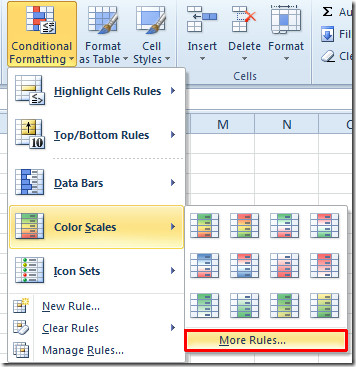
İçinde Yeni Biçimlendirme Kuralı iletişim kutusu altında Bir Kural Türü Seçin, İstediğiniz kuralı seçin ve altında Stili biçimlendir, 2 Renk Ölçeği veya 3 Renk Ölçeği'ni seçin. itibaren Minimum, Orta Nokta ve Maksimum, İstediğiniz Tip, Değer ve uygun Renk'i seçin.
Aşağıdaki ekran görüntüsünde gösterildiği gibi, Numara Türden girildi Değer, kıymet derecelendirme gerekçesine dayalı ve seçti Renk (minimum değer için kırmızı, orta değer için sarı ve en yüksek değer için yeşil renk seçtik). Click tamam devam etmek.
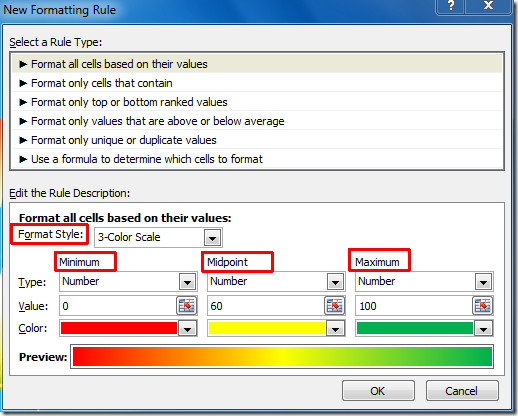
Şimdi belirtilen renk ölçeklendirmeli veri hücrelerini göreceksiniz.
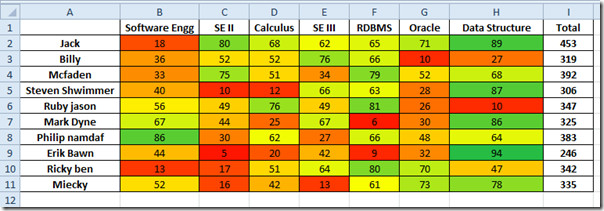
Şimdi için Toplam alanında yine Renk Skalası uygulayacağız. Taşınmak Yeni Biçimlendirme Kuralı iletişim kutusunda, farklı değerler için farklı renk ölçekleri seçin ve tıklayın. TAMAM.
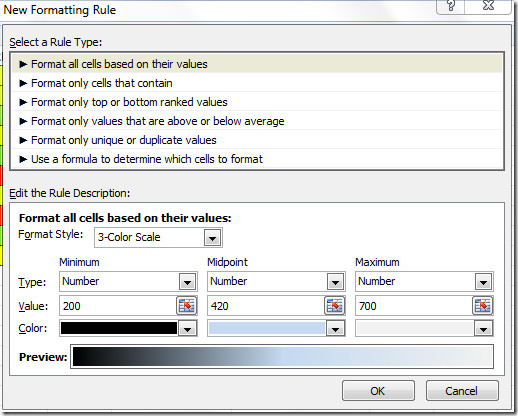
Şimdi için belirtilen Renk Ölçekli elektronik tabloyu göreceksiniz. Toplam alan, aşağıdaki ekran görüntüsünde gösterildiği gibi.
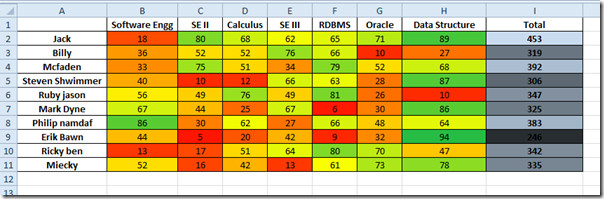
Ayrıca, Excel 2010'daki Excel 2010 Veri Çubukları ve Simge Setleri hakkındaki daha önce gözden geçirilmiş kılavuzlarımızla da ilgilenebilirsiniz.













Yorumlar